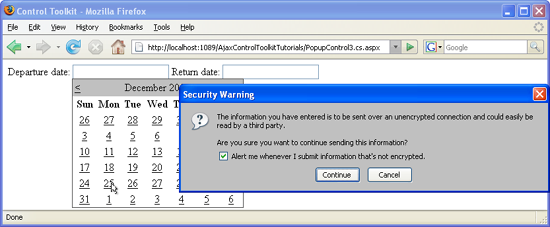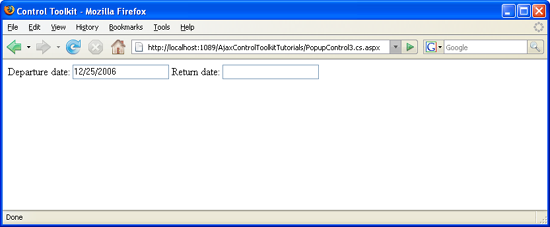ポップアップ コントロールからポストバックを処理する (UpdatePanel なし) (C#)
AJAX Control Toolkit の PopupControl エクステンダーは、他のコントロールがアクティブになったときにポップアップをトリガーする簡単な方法を提供します。 ポストバックがこのようなパネルで発生し、ページ上に複数のパネルがある場合、どのパネルがクリックされたかを判断するのは困難です。
概要
AJAX Control Toolkit の PopupControl エクステンダーは、他のコントロールがアクティブになったときにポップアップをトリガーする簡単な方法を提供します。 ポストバックがこのようなパネルで発生し、ページ上に複数のパネルがある場合、どのパネルがクリックされたかを判断するのは困難です。
手順
ポストバックで を PopupControl 使用するが、ページに が UpdatePanel 存在しない場合、Control Toolkit は、どのクライアント要素がポップアップをトリガーしたかを判断する方法を提供しません。これによりポストバックが発生しました。 ただし、小さなトリックは、このシナリオの回避策を提供します。
まず、基本的なセットアップは次のとおりです。両方とも同じポップアップ、カレンダーをトリガーする2つのテキストボックスです。 2 つの PopupControlExtenders テキスト ボックスとポップアップを一緒に表示します。
<form id="form1" runat="server">
<asp:ScriptManager ID="asm" runat="server" />
<div>
Departure date: <asp:TextBox ID="tbDeparture" runat="server" />
Return date: <asp:TextBox ID="tbReturn" runat="server" />
</div>
<asp:Panel ID="pnlCalendar" runat="server">
<asp:Calendar ID="c1" runat="server" OnSelectionChanged="c1_SelectionChanged" />
</asp:Panel>
<ajaxToolkit:PopupControlExtender ID="pce1" runat="server"
TargetControlID="tbDeparture" PopupControlID="pnlCalendar" Position="Bottom" />
<ajaxToolkit:PopupControlExtender ID="pce2" runat="server"
TargetControlID="tbReturn" PopupControlID="pnlCalendar" Position="Bottom" />
</form>
基本的な考え方は、ポップアップを起動したテキスト ボックスを <form> 保持する要素に非表示のフォーム フィールドを追加することです。
<input type="hidden" id="tbHidden" runat="server" />
ページが読み込まれると、JavaScript コードは両方のテキスト ボックスにイベント ハンドラーを追加します。ユーザーがテキスト ボックスをクリックするたびに、その名前が非表示のフォーム フィールドに書き込まれます。
<script type="text/javascript">
function pageLoad()
{
$get("tbDeparture").onclick = saveTextBox;
$get("tbReturn").onclick = saveTextBox;
}
function saveTextBox()
{
$get("tbHidden").value = this.id;
}
</script>
サーバー側コードでは、非表示フィールドの値を読み取る必要があります。 非表示のフォーム フィールドは操作が簡単であるため、非表示の値を検証するためのセーフリストアプローチが必要です。 正しいテキスト ボックスが特定されると、カレンダーの日付が書き込まれます。
<script runat="server">
protected void c1_SelectionChanged(object sender, EventArgs e)
{
string id = tbHidden.Value;
if (id == "tbDeparture" || id == "tbReturn")
{
TextBox tb = (TextBox)FindControl(id);
tb.Text = (sender as Calendar).SelectedDate.ToShortDateString();
}
}
</script>
[予定表] は、ユーザーがテキスト ボックスをクリックすると表示されます (フルサイズの画像を表示するには、ここをクリックします)
日付をクリックすると、テキスト ボックスに表示されます (クリックするとフルサイズの画像が表示されます)
フィードバック
以下は間もなく提供いたします。2024 年を通じて、コンテンツのフィードバック メカニズムとして GitHub の issue を段階的に廃止し、新しいフィードバック システムに置き換えます。 詳細については、「https://aka.ms/ContentUserFeedback」を参照してください。
フィードバックの送信と表示